Содержание
Добавление транспортной карты в Apple Wallet
Добавив в приложение Wallet транспортную карту, можно оплачивать поездки в общественном транспорте с помощью Apple Pay.
Для оплаты проезда в общественном транспорте с помощью Apple Pay необходимо следующее.
- Совместимое устройство iPhone или Apple Watch. Узнайте в местном транспортном агентстве, какие модели поддерживаются.
- последняя версия iOS или watchOS;
- Идентификатор Apple ID, с помощью которого выполнен вход в iCloud1.
- Возможность оплачивать проезд в общественном транспорте с помощью Apple Pay в текущем регионе.
Для добавления в приложение Wallet новой транспортной карты необходимо, чтобы в нем уже имелась подходящая платежная карта.
Добавление транспортной карты на iPhone или Apple Watch
Добавить транспортную карту в приложение Wallet можно на iPhone или Apple Watch.
Добавление транспортной карты на iPhone
- На iPhone откройте приложение Wallet.

- Нажмите кнопку добавления .
- Нажмите «Транспортная карта», чтобы добавить новую транспортную карту, или выберите вариант «Предыдущая карточка» для добавления транспортной карты, уже привязанной к приложению Wallet раньше.
- Выберите транспортную карту из списка или выполните поиск по региону или названию карты.
- Коснитесь «Продолжить».
- Выберите сумму, которую необходимо перевести на карту, и нажмите «Добавить».2.
- Чтобы подтвердить покупку и добавить транспортную карту, следуйте инструкциям на экране.
Добавление транспортной карты на Apple Watch
- Откройте на Apple Watch приложение Wallet.
- Прокрутите экран вниз и выберите «Добавить карту».
- Нажмите «Транспортная карта», чтобы добавить новую транспортную карту, или выберите вариант «Предыдущая карточка» для добавления транспортной карты, уже привязанной к приложению Wallet раньше.
- Выберите транспортную карту из списка.
- Коснитесь «Продолжить».

- Выберите сумму, которую необходимо перевести на карту, и нажмите «Добавить деньги».2.
- Чтобы подтвердить покупку и добавить транспортную карту, следуйте инструкциям на экране.
При добавлении транспортной карты для нее может быть автоматически установлен экспресс-режим. Кроме того, в приложении Wallet можно пополнить баланс транспортной карты.
Возможности использования транспортной карты и ее доступность могут быть ограничены в зависимости от региона. Чтобы узнать, поддерживается ли в вашем городе или регионе добавление транспортных карт в приложение Wallet, обратитесь в транспортную компанию.
Добавление карт непосредственно на часах Apple Watch, управление которыми осуществляется при помощи функции «Семейная настройка», может быть невозможно.
Перенос физической транспортной карты в Apple Wallet
Если у вас есть физическая транспортная карта, вы можете перенести ее в приложение Wallet на iPhone или Apple Watch с сохранением баланса.
Перенос физической транспортной карты на iPhone
- На iPhone откройте приложение Wallet.
- Нажмите кнопку добавления .
- Нажмите «Транспортная карта».
- Выберите карту из списка или выполните поиск по региону или названию карты.
- Коснитесь «Продолжить».
- Нажмите «Перевести баланс с имеющейся карты».
- Введите номер карты и другие необходимые сведения.3.
- Положите транспортную карту на ровную поверхность и удерживайте верхнюю часть iPhone над ней, пока на экране не появится сообщение «Карта добавлена». Этот процесс может занять несколько минут.
Перенос физической транспортной карты на Apple Watch
- На iPhone откройте приложение Apple Watch.
- Перейдите на вкладку «Мои часы» и нажмите «Wallet и Apple Pay».
- Нажмите «Добавить карту», а затем — «Транспортная карта».
- Выберите карту из списка или выполните поиск по региону или названию карты.
- Коснитесь «Продолжить».

- Нажмите «Перевести баланс с имеющейся карты».
- Введите номер карты и другие необходимые сведения.3.
- Положите транспортную карту на ровную поверхность и удерживайте верхнюю часть iPhone над ней, пока на экране не появится сообщение «Карта добавлена». Этот процесс может занять несколько минут.
Если появляется ошибка (например, «Карта не обнаружена» или «Сбой добавления карты»), выполните следующие действия.
- Если на iPhone надет чехол, снимите его, а также уберите все металлические предметы, которые находятся между iPhone и физической картой.
- Убедитесь, что верхняя часть iPhone располагается над физической картой и неподвижна.
- Обратитесь в транспортную компанию, чтобы уточнить, возможен ли перенос физической карты.
После переноса физической карты в приложение Wallet сама карта может перестать работать.
Использование транспортной карты в экспресс-режиме
Экспресс-режим позволяет быстро оплачивать поездки в общественном транспорте одним нажатием.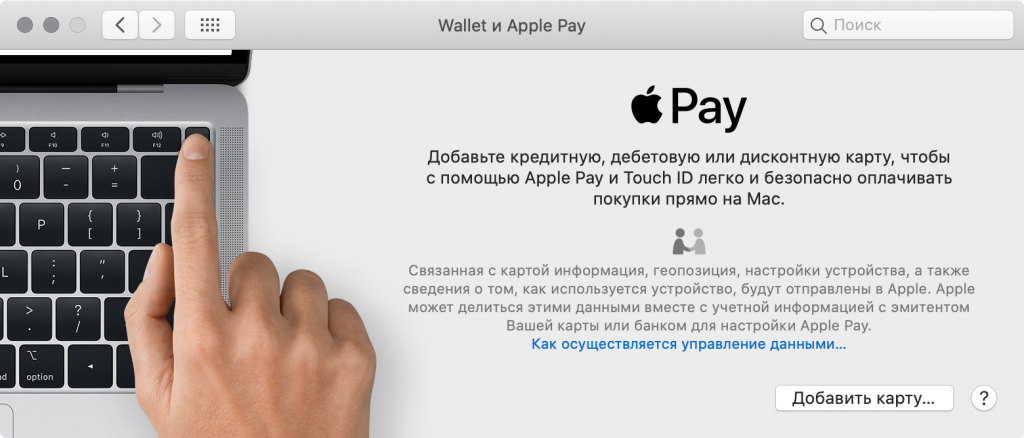 При этом не нужно выводить устройство из режима сна, снимать блокировку или проходить аутентификацию с помощью Face ID, Touch ID или код-пароля.
При этом не нужно выводить устройство из режима сна, снимать блокировку или проходить аутентификацию с помощью Face ID, Touch ID или код-пароля.
При добавлении подходящей транспортной карты экспресс-режим может быть включен для нее по умолчанию. В качестве карты с активным экспресс-режимом можно выбрать подходящую транспортную или платежную карту.
Сведения об активации экспресс-режима на транспортной или платежной карте см. в этой статье.
Перенос транспортной карты между устройствами
Вы можете использовать транспортную карту только на одном устройстве в приложении Wallet. Если необходимо использовать карту на другом устройстве, перенесите ее (с iPhone на Apple Watch или между двумя iPhone).
Как переместить транспортную карту с iPhone на Apple Watch
- На iPhone откройте приложение Apple Watch.
- Перейдите на вкладку «Мои часы» и нажмите «Wallet и Apple Pay».
- Нажмите кнопку «Добавить» рядом с транспортной картой, которую необходимо перенести.

Если вы не в пути, вы можете перенести карту обратно на iPhone с помощью приложения Apple Watch.
Как переместить транспортную карту на новый iPhone
- Откройте приложение Wallet на вашем текущем iPhone, затем выберите транспортную карту.
- Коснитесь значка , а затем нажмите значок .
- Прокрутите вниз и нажмите «Удалить карту». Коснитесь «Удалить» для подтверждения.
- Откройте приложение Wallet на новом iPhone и нажмите кнопку добавления .
- Нажмите «Ранее добавленные карты» и выберите транспортную карту.
- Добавьте транспортную карту на новый iPhone.
- Если вы выйдете из iCloud либо отключите Face ID, Touch ID или код-пароль на iPhone либо Apple Watch, все кредитные, дебетовые и транспортные карты будут удалены с устройства. При удалении транспортной карты с любого устройства ее баланс сохраняется и доступен для перевода на то самое либо другое подключенное к сети устройство iPhone или Apple Watch, на котором выполнен вход в iCloud с использованием того самого идентификатора Apple ID.

- Для покупки или пополнения через Wallet карты Octopus требуется выпущенная в Гонконге карта Visa, Mastercard или UnionPay, которая привязана к Apple Pay. Если ваша кредитная или дебетовая карта была выпущена не в Гонконге, используйте приложение Octopus for Tourists. Для покупки или пополнения транспортной карты на территории континентального Китая необходима кредитная или дебетовая карта China UnionPay.
- Если вы находитесь в Гонконге, для использования персонализированных карт Octopus и карт с включенной функцией автоматического пополнения баланса (AAVS) требуются дата рождения и гонконгское удостоверение личности.
Дата публикации:
оплата проезда картой в приложении для iPhone
Технология бесконтактной оплаты компании Apple
«перелетела» через океан и активно внедряется в странах Европы и Азии. В России
появилась возможность оплатить проезд посредством Apple Pay в метро.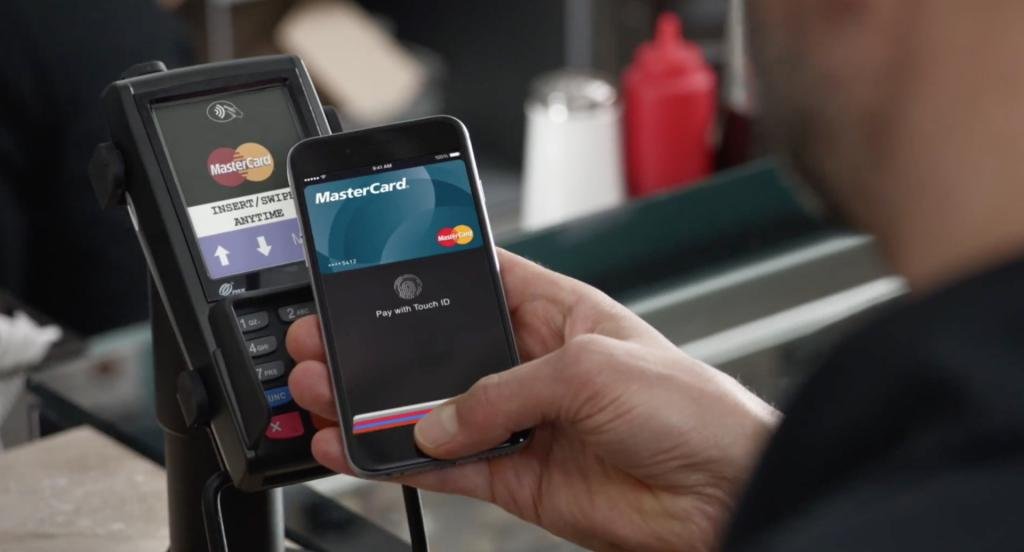 Услуга
Услуга
позволяет «волшебным» образом избежать очередей при входе в метрополитен,
покупке билетов, предоставляет скидки при оплате проезда.
Какие гаджеты
подходят для оплаты метро с Apple Pay
Платежи основаны на беспроводной технологии
передачи данных на расстояниях до 10 см. Называется она NFC, смартфоны c операционной системой iOS, имеющие соответствующий модуль, могут
обеспечить оплату через Apple Pay. К ним относятся:
- iPad, iPhone с функцией защиты данных Touch ID, начиная с версии iPhone 6;
- iPad, iPhone c технологией Face ID, начиная со
смартфона iPhone X; - часы Apple Watch, начиная
с 1-го поколения.
iPhone 5s также имеет Touch ID, но у него отсутствует NFS модуль. Его можно использовать для проведения платежей через Apple Pay, но только в связке с «умными» часами. Компьютеры Mac 2012 года и старше могут осуществлять подобные операции в связке с iPhone или Apple Watch.
Как заплатить за
проезд
Перед использованием услуги необходимо
зарегистрировать банковскую карту в аккаунте владельца смартфона.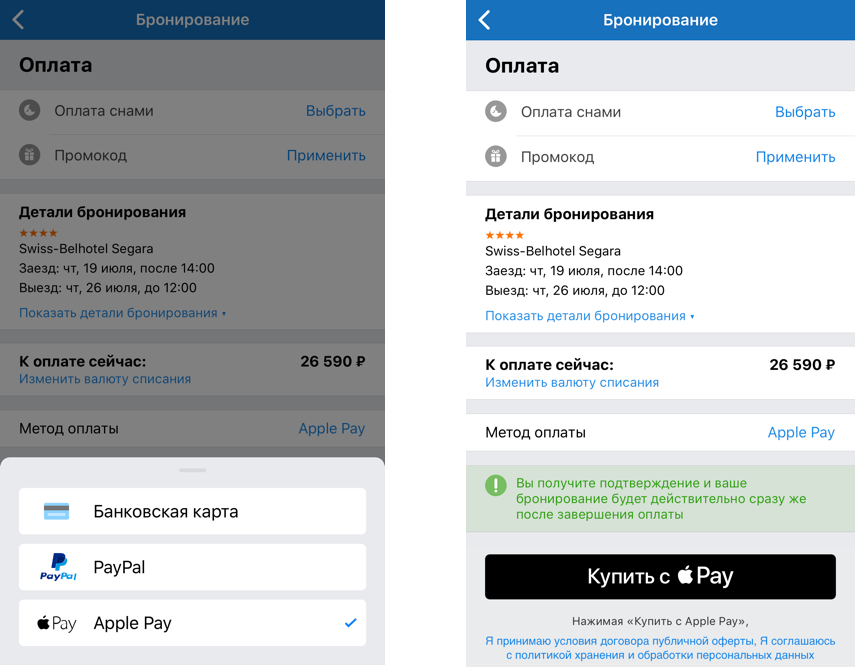 Для этого
Для этого
выполнить следующие шаги:
- Найти приложение «Wallet» и
открыть его. - Тапнуть по знаку плюс,
находящемуся в правом верхнем углу. - Далее выбрать способ добавления
карты: вручную или с использованием камеры. - Указать фамилию и имя владельца.
- В следующем окне ввести дату
окончания действия карты и код безопасности CVV2 или CVC2. - В конце согласиться с условиями
эксплуатации услуги. - Далее нужно ввести проверочный
код, который будет прислан в SMS.
Если необходимо добавить карту в Apple Watch или iPad, то:
- в настройках смартфона выбрать
пункт «Wallet и Apple Pay»; - затем нажать на строку «Добавить
карту»; - далее выполнить те же действия,
что и в случае с iPhon.
После внесения карты в базу данных можно
начать производить расчеты. Места оплаты Apply Pay обозначены
специальными знаками.
В России система работает в крупных городах.
Впервые она была внедрена в столице — Москве.
Москва
Воспользоваться Apple Pay можно в кассах, автоматах по продаже билетов и на турникете. В
В
зависимости от гаджета действия будут немного отличаться. Для iPhone c Touch ID выполнить следующий алгоритм действий:
- Нажать 2 раза быстро кнопку «Home» на
смартфоне. С телефона будет снята блокировка. - Приложить девайс к терминалу в
кассе или к зоне оплаты на турникете, автомате продажи билетов. - Должно появиться сообщение о
наличии связи между устройствами. - После установления соединения,
прикоснуться к Touch ID пальцем, и удерживать его до появления
графического изображения в виде галочки. Появление данной иконки означает
благополучное списание средств с карты. - Если оплата была произведена через
турникет, то будет издан звуковой сигнал с одновременным появлением надписи
«Проход разрешен». Если были приобретены билеты в кассе или в автомате, то
появится сообщение об успешной оплате.
При операциях со смартфоном с функцией Face ID действия немного отличаются:
- Нажать 2 раза на боковую кнопку.
- Удерживая смартфон горизонтально
или вертикально, посмотреть на экран.
- Анимированная иконка в виде замка
должна поменяться. При удачной аутентификации замок откроется. - Провести свайп по экрану смартфона
снизу вверх для его разблокировки. - Поднести телефон к считывающему
устройству для проведения платежа. - Дождаться галочки, звукового
сигнала или сообщения об удачном завершении операции.
Телефон нужно держать на расстоянии не более 5 см от терминала. Можно аккуратно положить гаджет на устройство считывания. Турникеты для Apple Pay имеют квадратную форму.
Оплата с помощью Apple Watch производится аналогично. Нажимается 2 раза кнопка сбоку часов, и
дисплей приближается к терминалу оплаты. Об успешности проведенной транзакции
сообщит звуковой сигнал.
Популярную в Москве карту «Тройка» нельзя
привязать к Wallet. Приложение добавляет только карточки Visa и MasterCard, также на «Тройке» отсутствует защитный код, и не указан срок действия
карты.
На март 2020 года стоимость проезда при оплате
через Apple Pay в зоне «Центральная» составляет 44 рубля, в зонах «Центральная» и
«Пригород» — 51 рубль. Кроме столицы система доступна и во втором городе России
Кроме столицы система доступна и во втором городе России
— Санкт-Петербурге.
Санкт-Петербург
Во второй столице доступны те же возможности,
что и в Москве. Система заработала в городе в 2017 году. Присутствуют
турникеты, автоматы и кассы с поддержкой Apple Pay. Но в
Санкт-Петербурге нет скидок при бесконтактных расчетах. Поэтому покупка поездки
посредством электронного кошелька «Подорожник» выгоднее, чем через Apple Pay.
Другие города России
В преддверии чемпионата мира по футболу 2018
года платежная система Apple Pay была введена в метро в Новосибирске и
Екатеринбурге.
В Екатеринбурге тестовое функционирование
системы началось в октябре 2017 года на станциях «Уральская», «Ботаническая» и
«Площадь 1905 года». В январе-апреле 2018 года бесконтактные платежи стали использоваться
по всему метрополитену. Стоимость одной поездки равна 28 рублям. Оплату проезда
производится на турникетах. В Новосибирске система стала работать в апреле 2018
года. Стоимость поездки равна 25 рублям.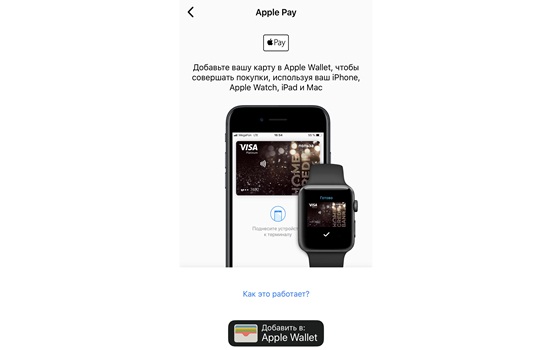
Для ускорения пассажирского потока, запрос в
банк производится после прохождения клиентом турникета. В дальнейшем, если
оплата не будет подтверждена банком-эмитентом, карта попадает в стоп-лист. Для
ее разблокировки необходимо будет погасить задолженность.
Как
обстоят дела с оплатой в больших городах мира
Расчеты Apple Pay в метро развиты в технологически развитых городах мира, в столицах
передовых стран. Париж, Нью-Йорк, Токио, Лондон, Пекин – все эти города
подключены к системе. Во многих предусмотрены бонусы за использование в метро Apple Pay. В Лондоне,
если ежедневная сумма оплаты не превышает 28 фунтов, то проезд становится
бесплатным.
Где
работает
Расчеты Apple Pay могут использоваться
с включенным режимом транспортной карты и без него. В таблице приведены города,
В таблице приведены города,
поддерживающие один из вариантов оплаты.
| Страна | Город |
| Китай | Пекин, Шанхай, Гуанчжоу, Ханчжоу |
| Япония | Везде, где поддерживаются карты Suica |
| Австралия | Сидней |
| Великобритания | Лондон |
| Канада | Ванкувер |
| США | Нью-Йорк, Портленд, Чикаго |
| Сингапур | Сингапур |
| Белоруссия | Минск |
| Россия | Москва, Санкт-Петербург, Новосибирск, Екатеринбург |
Одним из преимуществ технологии является
отсутствие зависимости от мобильного интернета при оплате услуг. Но возможны
ситуации, когда транзакции могут не пройти.
Почему
не работает
Причины сбоя при проведении расчетов могут
быть как программными, так и физическими.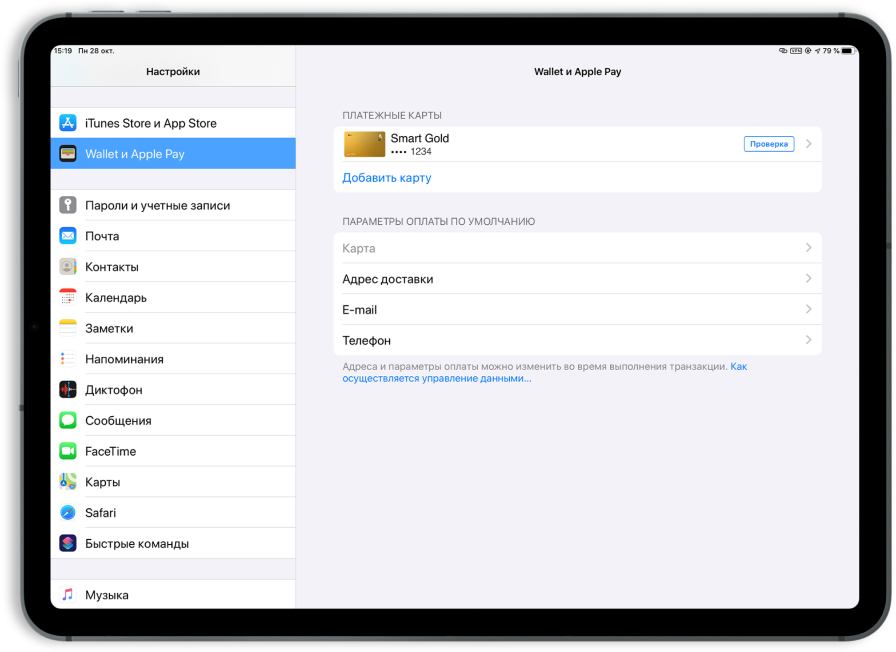 Большинство из них может решить
Большинство из них может решить
владелец гаджета, не прибегая к услугам ремонтных сервисов. Наиболее
распространены следующие ошибки:
- Чехол смартфона не пропускает
высокочастотное излучение. Из-за чего связь между терминалом и телефоном не
может быть установлена. Решение — снять чехол, и проверить прохождение
транзакции. - Сбой в работе гаджета,
«подвисание» устройства. Проблема решается перезагрузкой смартфона. - Также могут не работать турникеты
или автоматы выдачи билетов. Для выяснения следует обратиться к соответствующим
органам метрополитена. - Возможен сбой в работе банка.
Связь между картой и банком-эмитентом нарушается, и оплата не проходит.
Обратиться в банк, который обслуживает карту. - Неполадки в работе модуля NFC.
Перезапустить его. Зайти для этого в настройки смартфона, выбрать раздел
«Подключенные устройства», затем «Настройки подключения». Отключить NFC, через
несколько секунд включить. - Возможно, понадобится повторное
добавление карты. Вначале нужно ее удалить. Нужно зайти в раздел «Wallet» или «Wallet
Вначале нужно ее удалить. Нужно зайти в раздел «Wallet» или «Wallet
и Apple Pay», выделить соответствующий платежный инструмент и удалить его.
Затем произвести повторную регистрацию карты.
После выполнения каждого из пунктов, следует
проверять работоспособность системы. Также нужно следить за количеством заряда
на смартфоне. Если телефон выключится, то владелец останется без «денег».
Технология позволяет не вводить каждый раз
пин-код. Не нужно носить с собой разные карты, достаточно одного телефона. При
этом все бонусы от использования пластика остаются. Также имеются
дополнительные преференции при расчетах через Apple Pay.
Не только в метро. Где еще можно будет использовать Face Pay
Читайте также
Во дворце, парке или на заводе.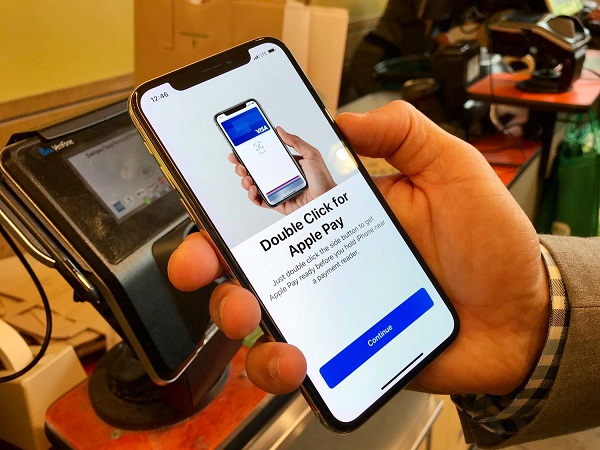 5 нескучных офисных площадок Москвы Вкусно жить не запретишь. Ресторатор Перельман — о том, как покорил гастрономический мир Пекло и ливни. Почему климат в Москве становится экстремально жарким
5 нескучных офисных площадок Москвы Вкусно жить не запретишь. Ресторатор Перельман — о том, как покорил гастрономический мир Пекло и ливни. Почему климат в Москве становится экстремально жарким
Более полугода в столичном транспорте функционирует Face Pay – сервис оплаты проезда по распознаванию лица. Для нас основной показатель – уровень удовлетворенности пассажиров. Недавно мы провели опрос среди пассажиров метро, которые активно используют Face Pay: 88% высоко оценили преимущества технологии и предпочитают эту систему другим способам оплаты.
Пользователи назвали ключевые преимущества системы. Удобство – не нужно носить проездной с собой (44%). Современность, т. е. инновационный способ оплаты (42%). Экономия времени – не нужно стоять в очереди к кассе или автомату по продаже билетов (38%). Скорость – войти по лицу быстрее, чем достать и приложить билет к турникету (37%).
Среди минусов, над которыми нам надо еще поработать, пассажиры указали малое количество турникетов, через которые можно пройти по биометрии.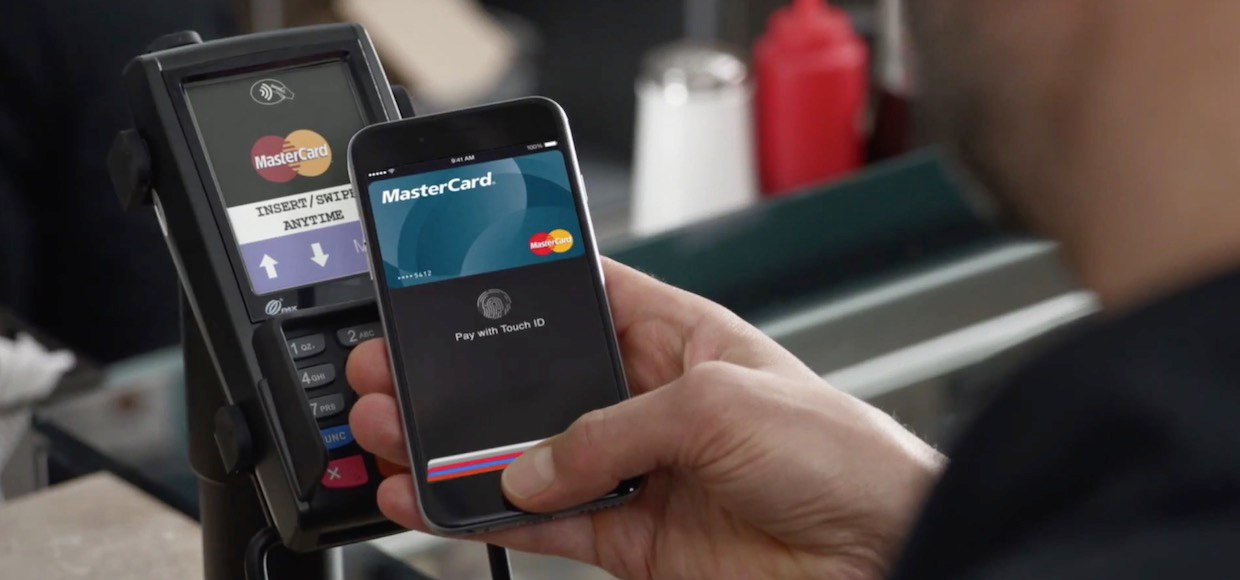 На большинстве станций установлено по 1–2 турникета Face Pay, на некоторых по просьбе пользователей мы уже увеличили их количество. Например, на «Проспекте Мира» Калужско-Рижской линии стоит шесть турникетов, на «Комсомольской» Кольцевой – 5. В целом дополнительно уже установлено 76 турникетов Face Pay. Мы видим, что этого недостаточно. Но после обновления турникетов в метро еще минимум 200 смогут принимать оплату по биометрии. Если потребуется, будем дальше увеличивать количество таких турникетов.
На большинстве станций установлено по 1–2 турникета Face Pay, на некоторых по просьбе пользователей мы уже увеличили их количество. Например, на «Проспекте Мира» Калужско-Рижской линии стоит шесть турникетов, на «Комсомольской» Кольцевой – 5. В целом дополнительно уже установлено 76 турникетов Face Pay. Мы видим, что этого недостаточно. Но после обновления турникетов в метро еще минимум 200 смогут принимать оплату по биометрии. Если потребуется, будем дальше увеличивать количество таких турникетов.
Система Face Pay масштабируется и на других видах транспорта. В сентябре оплату по биометрии начнут принимать на всех станциях Московского центрального кольца. Также в этом году Face Pay заработает для пассажиров регулярных речных маршрутов – для этого вида транспорта разработан абсолютно новый дизайн турникетов. Продолжается тестирование сервиса на наземном транспорте. Рассматриваем возможность запустить Face Pay на «Аэроэкспрессе».
Пассажиры обращаются с просьбами внедрить проходы по Face Pay по социальным картам, в том числе для студентов и школьников, – обсуждаем и оцениваем такую возможность.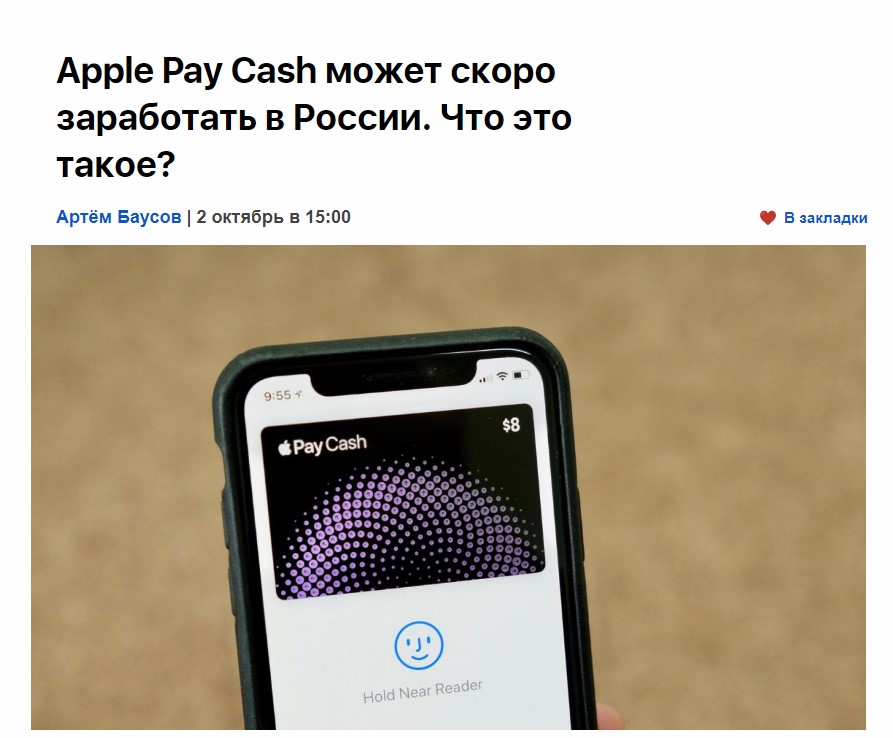 Также прорабатываем вопрос продажи корпоративным клиентам абонементов с возможностью оплаты по биометрии, ведь некоторые компании закупают для своих сотрудников билеты на 30/90/365 дней и, соответственно, им было бы удобно получить возможность прохода по Face Pay, а не покупать каждый раз билеты, развозить и раздавать их.
Также прорабатываем вопрос продажи корпоративным клиентам абонементов с возможностью оплаты по биометрии, ведь некоторые компании закупают для своих сотрудников билеты на 30/90/365 дней и, соответственно, им было бы удобно получить возможность прохода по Face Pay, а не покупать каждый раз билеты, развозить и раздавать их.
Департамент транспорта города Москвы
Использование Face Pay абсолютно добровольно. Это дополнительный способ оплаты проезда в транспорте. При этом самый технологичный и современный. Оплата по биометрии – надежная и удобная альтернатива Apple Pay и Google Pay. Сейчас в нашей системе зарегистрировано более 170 000 пользователей. С начала работы сервиса совершено более 26 млн поездок по биометрии. Чтобы ускорить работу турникетов с Face Pay, мы улучшаем программное обеспечение и уже обновили оборудование – теперь створки турникетов открываются в два раза быстрее. В мире биометрические технологии получают все более широкое распространение. Алгоритмы распознавания лица внедряются, например, для получения услуг в налоговых органах или проверки личности дорожной полицией, чтобы не надо было возить с собой водительские удостоверения. Не будь мы уверены в безопасности и надежности нашего сервиса, не запустили бы его никогда. Я сам одним из первых зарегистрировался в Face Pay. И многие сотрудники Транспортного комплекса сегодня используют систему распознавания лица для быстрого доступа на работу
Не будь мы уверены в безопасности и надежности нашего сервиса, не запустили бы его никогда. Я сам одним из первых зарегистрировался в Face Pay. И многие сотрудники Транспортного комплекса сегодня используют систему распознавания лица для быстрого доступа на работу
Систему оплаты проезда по распознаванию лиц внедряют в Китае, но мы впереди. В Харбине оплата проезда по биометрии заработала с июля 2020 г. только на нескольких станциях метро. А в Шэньчжэне – с 2019 г. на 18 станциях одной линии. Face Pay появился в китайском Чжэнчжоу, а в городе Фучжоу работает на всех 64 станциях. В японской Осаке начали тестировать оплату по биометрии еще в декабре 2019 г., планируют ввести ее по всему метрополитену только к 2024 г., в преддверии «Экспо-2025». С сентября 2020 г. Face Pay тестируется на местных беспилотных автобусах. Москва – первый город в мире, где система распознавания лиц для оплаты проезда работает масштабно. Сервис доступен на всех 250 станциях метро, а также на станции «Кутузовская» МЦК.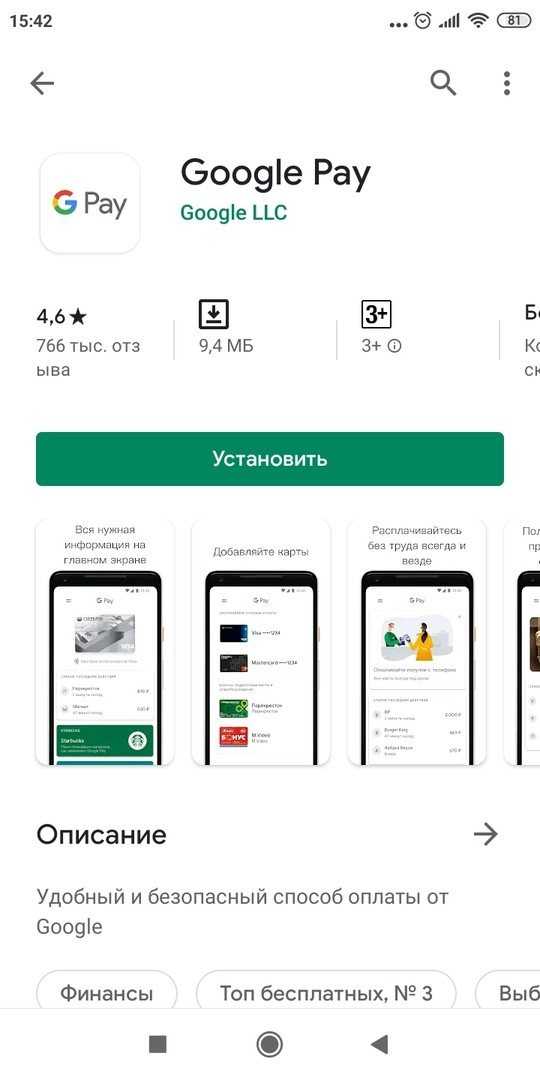
Все используемое оборудование и программное обеспечение лицензировано и сертифицировано в полном соответствии с законами Российской Федерации. Система Face Pay прошла необходимую аттестацию, соответствует самым строгим российским требованиям по защите информации. Вендоры и другие участники системы оплаты по биометрии имеют все необходимые сертификаты – от выдаваемых правоохранительными органами до платежных протоколов.
Мы уверены в безопасности системы. Во-первых, хранением всех платежных данных пользователей Face Pay занимается только российский банк. Данные защищены по строгому и общепринятому в мировой индустрии платежных карт протоколу безопасности. Мы со своей стороны выполняем все нормы законодательства. Во-вторых, Face Pay – российская разработка и собственность правительства Москвы. Операции по банковским картам обрабатываются в национальной платежной системе НСПК, к которой также подключен российский банк-эквайер ВТБ.
В-третьих, все серверы находятся исключительно на территории России.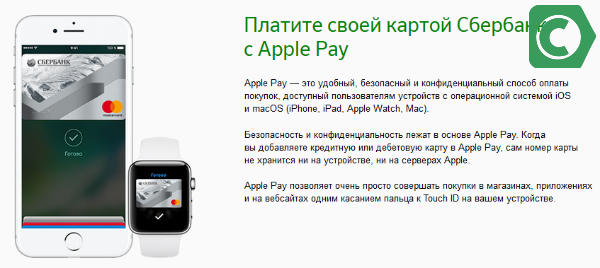 Вся сложная система находится под полным контролем правительства Москвы, отключить ее из-за рубежа нельзя.
Вся сложная система находится под полным контролем правительства Москвы, отключить ее из-за рубежа нельзя.
В-четвертых, биометрия безопаснее и надежнее, чем оплата банковской картой. К примеру, никто не задумывается о рисках, когда оплачивает услуги и товары по отпечатку пальца. Распознавание лица давно работает для разблокировки смартфонов, а некоторые крупные ритейлеры тестируют оплату покупок по биометрии. У Face Pay в транспорте банковский уровень защиты, и вмешательство со стороны исключено. Кредитку могут украсть или ее можно потерять. Пока клиент ее заблокирует, пройдет время, а ваше лицо «украсть» невозможно, поэтому Face Pay надежнее и безопаснее.
Оплата по биометрии в московском метро, запущенная по поручению мэра Москвы Сергея Собянина, – важный этап развития нашей билетной системы и удобный для пассажиров способ оплаты проезда, который мы и дальше будем развивать.
Добавить транспортную карту в Apple Wallet
Добавить транспортную карту в приложение Wallet для оплаты поездок с помощью Apple Pay.
Чтобы пользоваться Apple Pay в общественном транспорте, вам потребуется:
- Совместимый iPhone или Apple Watch. Узнайте в транспортном агентстве, какие модели поддерживаются.
- Последняя версия iOS и watchOS.
- Apple ID выполнил вход в iCloud 1 .
- Находиться в месте, где можно использовать Apple Pay для проезда в общественном транспорте.
Чтобы добавить новую транспортную карту, вам потребуется подходящая платежная карта в приложении Wallet.
Добавление транспортной карты на iPhone или Apple Watch
Вы можете добавить транспортную карту в приложение Wallet на iPhone или Apple Watch.
Как добавить транспортную карту на iPhone
- На iPhone откройте приложение Wallet.
- Нажмите кнопку «Добавить».
- Нажмите «Транспортная карта», чтобы добавить новую транспортную карту, или нажмите «Предыдущая карта», чтобы добавить транспортную карту, которую вы ранее добавили в приложение «Кошелек».

- Выберите транспортную карту из списка или выполните поиск по местоположению или названию карты.
- Нажмите «Продолжить».
- Выберите сумму, которую нужно положить на карту, и нажмите «Добавить». 2
- Следуйте инструкциям на экране, чтобы подтвердить покупку и добавить транспортную карту.
Как добавить транспортную карту на Apple Watch
- На Apple Watch откройте приложение Wallet.
- Прокрутите вниз и нажмите «Добавить карту».
- Нажмите «Транспортная карта», чтобы добавить новую транспортную карту, или нажмите «Предыдущая карта», чтобы добавить транспортную карту, которую вы ранее добавили в приложение «Кошелек».
- Выберите транспортную карту из списка.
- Нажмите «Продолжить».
- Выберите сумму, которую нужно положить на карту, и нажмите «Добавить деньги». 2
- Следуйте инструкциям на экране, чтобы подтвердить покупку и добавить транспортную карту.

Когда вы добавляете подходящую транспортную карту, эта карта может быть автоматически переведена в экспресс-режим. Вы также можете добавить деньги на транспортную карту в приложении «Кошелек».
Использование и доступность транспортных карт могут быть ограничены в зависимости от региона. Обратитесь в транспортное агентство, чтобы узнать, поддерживается ли добавление транспортных карт в приложение Wallet в вашем городе или регионе.
Apple Watch, управляемые с помощью Family Setup, могут не иметь возможности добавлять карты непосредственно на Apple Watch.
Перенос физической транспортной карты в Apple Wallet
Если у вас есть физическая транспортная карта, вы можете перенести эту карту и ее текущий баланс в приложение Wallet на iPhone или Apple Watch.
Перенесите физическую транспортную карту на iPhone
- На iPhone откройте приложение Wallet.
- Нажмите кнопку «Добавить».
- Коснитесь транспортной карты.

- Выберите карту из списка или выполните поиск по местоположению или названию карты.
- Нажмите «Продолжить».
- Коснитесь «Перенести существующую карту».
- Введите номер карты и другую необходимую информацию. 3
- Положите транспортную карту на плоскую поверхность и положите верхнюю часть iPhone на карту, пока на экране не появится надпись «Карта добавлена». Этот процесс может занять несколько минут.
Перенос физической транспортной карты на Apple Watch
- На iPhone откройте приложение Apple Watch.
- На вкладке «Мои часы» нажмите Wallet и Apple Pay.
- Нажмите «Добавить карту», затем нажмите «Транспортная карта».
- Выберите карту из списка или выполните поиск по местоположению или названию карты.
- Нажмите «Продолжить».
- Коснитесь «Перенести существующую карту».
- Введите номер карты и другую необходимую информацию. 3
- Положите транспортную карту на плоскую поверхность и положите верхнюю часть iPhone на карту, пока на экране не появится надпись «Карта добавлена».
 Этот процесс может занять несколько минут.
Этот процесс может занять несколько минут.
Если вы получаете сообщение об ошибке, например «Карта не обнаружена» или «Не удалось добавить карту»:
- Если на вашем iPhone есть чехол, снимите его или удалите любой металл, который может оказаться между вашим iPhone и физической картой.
- Убедитесь, что верхняя часть вашего iPhone опирается на вашу физическую карту и остается неподвижной.
- Обратитесь в транспортное агентство, чтобы узнать, можно ли передать вашу физическую карту.
После переноса физической карты в приложение Wallet ваша физическая карта может перестать работать.
Используйте экспресс-режим с транспортной картой
Используя экспресс-режим, вы можете быстро оплачивать поездки одним касанием. Вам не нужно пробуждать или разблокировать устройство или выполнять аутентификацию с помощью Face ID, Touch ID или кода доступа.
При добавлении подходящей транспортной карты экспресс-режим может быть включен для этой карты по умолчанию. Или вы можете выбрать подходящую транспортную или платежную карту в качестве карты экспресс-режима.
Или вы можете выбрать подходящую транспортную или платежную карту в качестве карты экспресс-режима.
Узнайте, как перевести транспортную или платежную карту в экспресс-режим.
Перемещайте свою транспортную карту между устройствами
Вы можете одновременно иметь транспортную карту в приложении Wallet только на одном устройстве. Чтобы использовать транспортную карту на другом устройстве, вы можете перенести ее с iPhone на Apple Watch или с одного iPhone на другой.
Как перенести транспортную карту с iPhone на Apple Watch
- На iPhone откройте приложение Apple Watch.
- На вкладке «Мои часы» нажмите Wallet и Apple Pay.
- Нажмите кнопку «Добавить» рядом с транспортной картой, которую вы хотите переместить.
Вы можете использовать приложение Apple Watch, чтобы переместить карту обратно на iPhone, когда вы не в пути.
Как перенести транспортную карту на новый iPhone
- На текущем iPhone откройте приложение «Кошелек» и коснитесь своей транспортной карты.

- Коснитесь кнопки «Еще» , затем коснитесь «Сведения о карте».
- Прокрутите вниз и нажмите «Удалить карту». Нажмите «Удалить» для подтверждения.
- На новом iPhone откройте приложение «Кошелек» и нажмите кнопку «Добавить».
- Нажмите «Предыдущие карты» и выберите транспортную карту.
- Добавьте транспортную карту в новый iPhone.
- Если вы выйдете из iCloud или отключите Face ID, Touch ID или пароль на iPhone или Apple Watch, все кредитные, дебетовые и транспортные карты будут удалены с этого устройства. Когда вы удаляете транспортную карту с любого устройства, оставшийся баланс будет сохранен и доступен для передачи на тот же или другой iPhone или Apple Watch, которые подключены к сети и вошли в iCloud с тем же Apple ID.
- Для покупки или пополнения карты Octopus в приложении Wallet требуется карта Visa, Mastercard или UnionPay, выпущенная в Гонконге, которую вы используете с Apple Pay. Если у вас есть кредитная или дебетовая карта, выпущенная не в Гонконге, используйте вместо нее приложение Octopus App for Tourists.
 Кредитная или дебетовая карта China UnionPay необходима для покупки или пополнения транзитной карты для континентального Китая.
Кредитная или дебетовая карта China UnionPay необходима для покупки или пополнения транзитной карты для континентального Китая. - В Гонконге ваша дата рождения и гонконгское удостоверение личности требуются для персонализированных карт Octopus и карт с включенной службой автоматического добавления стоимости (AAVS).
Дата публикации:
Метро принимает Apple Pay? (обновлено в 2022 г.)
Возможно, вы рады начать использовать Apple Pay, но не знаете, какие компании используют его.
В конце концов, использование Apple Pay может сильно помочь, если вы забыли дома кредитную карту!
Несмотря на то, что Apple Pay становится все популярнее, не все компании используют его.
Если вы поклонник Subway, вам может быть интересно, принимают ли они Apple Pay.
Принимает ли метро Apple Pay?
Да, Subway принимает Apple Pay.
Для оплаты с помощью Apple Pay вам потребуется устройство Apple, на котором установлена Apple Pay.
После настройки Apple Pay вы сможете сканировать свое устройство на прилавке, чтобы оплачивать покупки в магазине.
Если вы делаете заказ из мобильного приложения на устройстве с Apple Pay, вам будет предложено оплатить через Apple Pay.
Это также верно, если вы заказываете на веб-сайте, если ваш заказ сделан на компьютере с включенной Apple Pay.
Могу ли я использовать Apple Pay в приложении Subway?
Да, если вы используете приложение Subway для покупки еды на устройстве Apple, вы можете использовать Apple Pay для совершения покупки.
Если Apple Pay не выбран автоматически, просто перейдите к вариантам оплаты и выберите Apple Pay.
Для этого у вас должна быть уже настроена Apple Pay на вашем телефоне.
Могу ли я использовать Apple Pay на сайте метро?
Если вы заказываете Subway не на веб-сайте Subway и вам необходимо размещать заказ на компьютере Mac с поддержкой Apple Pay.
Если вы используете Mac с поддержкой Apple Pay, сначала нужно убедиться, что Apple Pay настроен на этом устройстве.
После выполнения этих требований вам будет предложена возможность использовать Apple Pay при оформлении заказа на веб-сайте Subway.
Как я могу использовать Apple Pay в метро?
1. Приобретите совместимое устройство.
Apple Pay потребует от вас наличия устройства Apple.
Существует три типа устройств Apple, которые можно использовать с Apple Pay: iPhone, часы Apple и компьютеры Mac.
Однако в метро вы сможете использовать iPhone или Apple Watch, только если вы платите на кассе.
Если вы заказываете через Интернет и забираете товар в магазине, вы можете использовать Apple Pay на своем компьютере MacBook.
2. Настройка Apple Pay
Если у вас есть устройство, которое вы хотите использовать, вы захотите настроить Apple Pay на нем.
Важно сделать это до оформления заказа!
Настройка Apple Pay может занять некоторое время, поэтому вы не хотите делать это, пока другие ждут позади вас в очереди.
Вот как настроить Apple Pay на iPhone:
1. Откройте приложение «Кошелек» на телефоне и нажмите значок « + »
2. Выберите тип карты, которую вы добавляете : Дебет или кредит
3. Нажмите « Продолжить »
4. Следуйте инструкциям на экране
Вот как настроить Apple Pay на Apple Watch:
1. Настройте Apple Pay на своем iPhone. Прежде чем вы сможете добавить Apple Pay на свои Apple Watch, вам нужно сначала установить его на свой iPhone.
2. Расположите часы и iPhone рядом.
3. Откройте приложение Apple Watch на iPhone.
4. В приложении Watch нажмите « кошелек » и « Apple Pay». »
5. Нажмите « добавить » рядом с картой, которую вы хотите добавить на Apple Watch.
3. Попросите использовать Apple Pay
В конце вашего заказа, когда придет время выписываться, скажите кассиру, что вы хотите использовать Apple Pay.
4. Сканируйте устройство
Это может сбивать с толку в первый раз, когда вы делаете это, но по мере того, как вы будете использовать Apple Pay больше, это станет вашей второй натурой!
Просто найдите логотип Apple Pay на платежном устройстве.
Логотип Apple Pay представляет собой изображение яблока со словом « Pay » рядом с ним.
В качестве альтернативы платежное устройство может иметь бесконтактную табличку.
Бесконтактный знак выглядит как рука с картой, протянувшаяся к боковому символу WiFi.
Если вы платите с помощью телефона, поднесите телефон к символу бесконтактной оплаты.
Ваш телефон автоматически обнаружит, что он находится рядом с платежным устройством.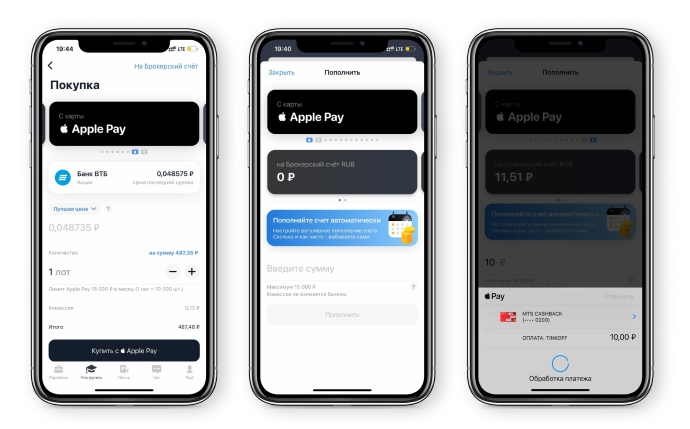
Вам будет предложено дважды нажать боковую кнопку телефона.
После того, как вы дважды нажмете кнопку, вы будете использовать FaceID, сканер отпечатков пальцев или пароль вашего телефона для совершения платежа.
Это тот же процесс, если вы используете часы Apple для оплаты.
Поднесите часы к устройству.
Apple Watch обнаружат, что вы пытаетесь совершить платеж.
Просто нажмите боковую кнопку, чтобы подтвердить платеж.
Это процесс от начала до конца!
Какие кредитные карты принимает метро?
Многие люди используют Apple Pay как бесконтактный способ оплаты кредитными картами.
Subway может принимать Apple Pay, но какие кредитные карты он принимает?
Метро принимает карты American Express, Visa, Discover и Mastercard.
Это типичные карты, принимаемые в США в большинстве мест, где принимают кредитные карты.
Принимает ли метро PayPal?
PayPal — еще одна популярная форма электронных платежей, не требующая ношения карты.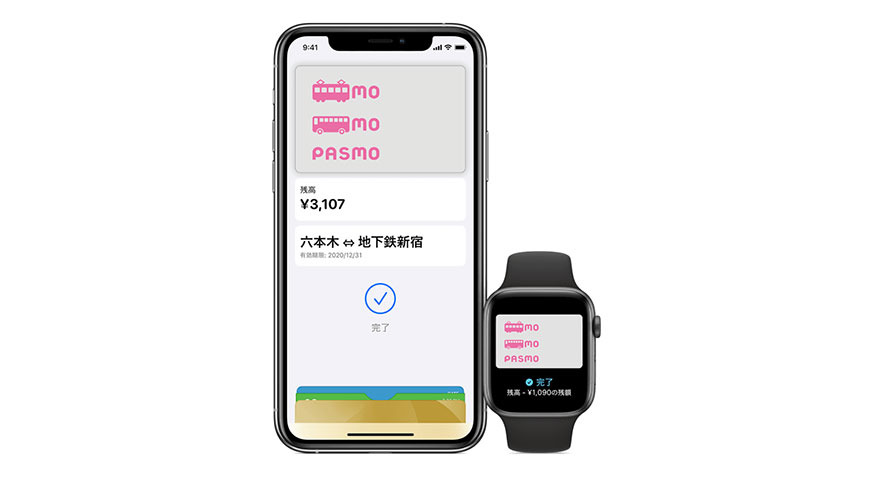
К счастью, Subway принимает PayPal в качестве формы оплаты.
Вы можете использовать PayPal при размещении заказов онлайн через веб-сайт Subway.
Если вы заказываете Subway через их мобильное приложение, вам также должна быть предоставлена возможность оплаты через PayPal.
Метро принимает Venmo?
Если у вас есть кредитная карта Venmo, вы можете использовать ее везде, где принимается Mastercard.
Это означает, что вы можете расплачиваться кредитной картой Venmo в метро.
Другой способ заказать Subway с Venmo — заказать через службу доставки, такую как DoorDash, GrubHub и Uber Eats.
Эти приложения для доставки позволяют разделить счет с друзьями с помощью Venmo.
Нужно ли давать чаевые в метро?
Когда вы идете платить, вам часто предоставляется возможность оставить чаевые.
Может возникнуть путаница, чтобы понять, где вам нужно оставить чаевые.
Subway технически считается магазином быстрого питания, и во многих магазинах быстрого питания чаевые не предусмотрены.
Например, McDonald’s и Taco Bell придерживаются корпоративной политики, запрещающей давать чаевые.
В конечном счете, вопрос о том, следует ли давать чаевые в метро, зависит от вашего мнения.
Некоторые люди считают, что чаевые лучше давать всегда, в то время как другие считают, что чаевые нужны только в определенных случаях.
Например, если вы заказываете много бутербродов прямо перед закрытием, было бы неплохо дать чаевые из-за неудобств, которые ваш заказ причиняет работнику.
Однако, если вы покупаете простой бутерброд, чаевые не требуются.
Где еще я могу использовать Apple Pay?
Если вы хотите использовать Apple Pay в метро, возможно, вы ищете другие удобные места, где вы также можете использовать Apple Pay.
Вот несколько крупных магазинов, использующих Apple Pay:
- Foot Locker
- Лего
- Мэйси
- Старый флот
- Радиомагазин
- Сефора
- Городские экипировщики
Вы также можете использовать Apple Pay в нескольких ресторанах.
Вот несколько мест, где можно купить еду с помощью Apple Pay:
- Chick-fil-A
- Джимми Джонс
- КФС
- Макдональдс
- Пицца Хат
- Метро
Что лучше платить через Apple Pay или кредитной картой?
Возможно, вы хотите использовать Apple Pay, но не знаете, какой способ оплаты лучше всего.
Выбор способа оплаты с помощью Apple Pay или кредитной карты зависит от ваших предпочтений.
Тем не менее, Apple привела несколько аргументов в пользу того, почему платить с помощью Apple Pay на самом деле безопаснее, чем с помощью кредитной карты.
1. Это быстрее
В большинстве случаев платить через Apple Pay на самом деле быстрее.
Карты с чипом требуют, чтобы вы вставили карту в машину, а затем подождали, пока она будет обработана.
Вам часто приходится пробираться через несколько экранов, чтобы совершить платеж.
Apple Pay очень эффективен.
Это то, что вы сразу заметите при первом использовании.
Вы просто дважды щелкаете по боковой панели телефона, сканируете свое лицо, и через несколько секунд платеж выполняется.
Это также более удобно, потому что вам не нужно рыться в кошельке, чтобы найти свою карту.
Давайте будем честными: большинство из нас постоянно носит телефоны в руках, поэтому обычно ваш способ оплаты всегда наготове.
2. Что взять с собой
Все знают, что перед выходом из дома необходимо проверить три вещи: телефон, бумажник и ключи.
Однако, если ваш телефон — это ваш бумажник, это сокращает количество вещей, которые вам нужно носить с собой!
Кроме того, если у вас есть клавиатура на входной двери, вы можете выйти из дома только с телефоном и иметь все необходимое!
3. Безопасность
Некоторых это может удивить, но Apple Pay на самом деле может быть более безопасным.
Кредитные карты могут быть украдены и на них могут быть выставлены огромные счета!
Когда вы платите через Apple Pay, продавец никогда не узнает номер вашей кредитной карты.
Это связано с тем, что Apple Pay создает уникальный код каждый раз, когда вы платите.
Даже если ваш телефон украдут, вор не сможет совершать покупки без пароля, отпечатка пальца или Face ID.
Поскольку для этого требуется идентификатор лица, отпечаток пальца или пароль, а также из-за необходимого уникального кода, практически невозможно украсть вашу платежную информацию.
4. Баллы
Некоторые люди могут ошибочно полагать, что при оплате через Apple Pay нельзя получить баллы кредитной карты.
Это неправда!
Apple Pay работает точно так же, как ваша кредитная карта — баллы и все такое.
Просто эффективнее!
Subway была одной из первых
В настоящее время Subway не только поддерживает Apple Pay, но и является одной из первых сетей быстрого питания, внедривших Apple Pay.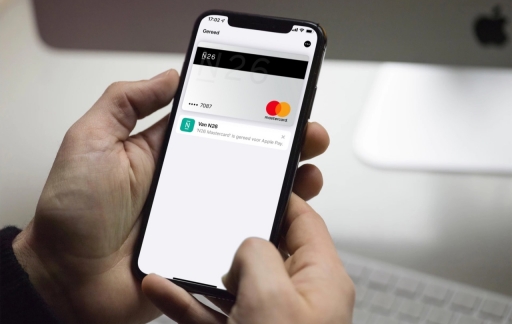
Компания начала использовать Apple Pay в 2014 году, когда запустила службу мобильных заказов.
С 2014 года Subway прошла долгий путь в принятии Apple Pay.
Теперь он используется не только их системой мобильных приложений.
Apple Pay также доступен в магазинах.
Subway также запустила бесконтактные заказы через приложение Subway, что является еще одним способом заказа и оплаты с помощью Apple Pay.
Метрополитен Нью-Йорка завершает развертывание поддержки Apple Pay
, Хартли Чарльтон автобусы и станции метро в городе через систему бесконтактной оплаты проезда OMNY.
Благодаря системе бесконтактных платежей OMNY пассажиры могут подносить iPhone или Apple Watch к бесконтактному считывателю для оплаты проезда без необходимости аутентификации, что позволяет быстро проезжать через узлы общественного транспорта.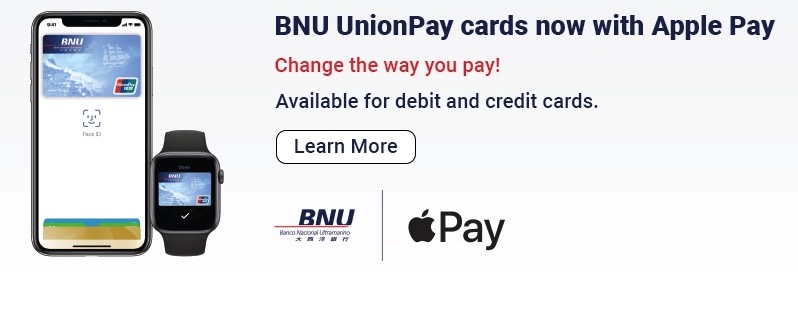
Оплата проезда OMNY в режиме самообслуживания с помощью Apple Pay Поддержка Express Transit стала доступна на одном из крупных транспортных узлов Нью-Йорка, Penn Station, еще в декабре 2019 года, а затем на ряде других станций в начале 2020 года. изначально планировалось продолжить, но установка новых цифровых считывателей была приостановлена в конце марта, что отложило завершение до декабря 2020 года.
Согласно объявлению OMNY, установка в Нью-Йорке для всей сети завершена.
Время OMNY — везде!
Каждый автобус
Каждая станция метро
Каждый район
Бесконтактная оплата проезда — лучший способ ездить в 2021 году. Узнайте больше и посмотрите, подходит ли вам OMNY 👇 https://t.co/HOjO7m6Sjf pic.twitter.com/q66XOsbcoB
— МТА. Носить маску. Остановить распространение. (@MTA) 31 декабря 2020 г.
В настоящее время OMNY работает только для индивидуальных поездок, и предварительная оплата безлимитного проездного билета пока невозможна.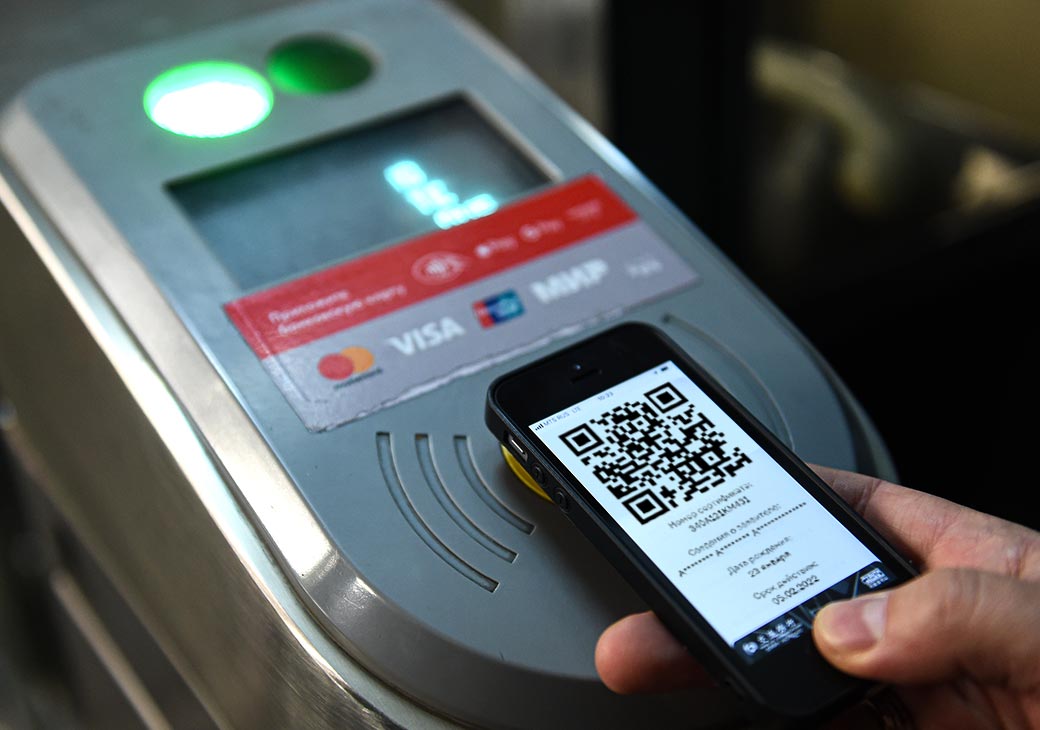 Карты MetroCard, предшествовавшие системе OMNY, будут продолжать работать в метро и автобусных системах до 2023 года, когда их полностью заменит OMNY.
Карты MetroCard, предшествовавшие системе OMNY, будут продолжать работать в метро и автобусных системах до 2023 года, когда их полностью заменит OMNY.
Обзор по теме: Apple Pay
Тег: Нью-Йорк
Форум по теме: Apple Music, Apple Pay/Card, iCloud, Fitness+ Сторонние платежные системы в приложениях
, вторник, 22 марта 2022 г., 5:00 по тихоокеанскому времени, Хартли Чарльтон,
Компания Apple была оштрафована на девятый раз в размере 5 млн евро (5,5 млн долларов США) в Нидерландах за то, что якобы продолжает недостаточно соответствовать новым требованиям. Требования к альтернативным платежным системам для приложений для знакомств, сообщает Reuters.
Управление по делам потребителей и рынков Нидерландов (ACM) заявило, что в понедельник Apple отправила ему «новые предложения» в попытке разрешить спор компании по поводу разрешения…
У Square могут возникнуть проблемы после запуска функции Apple «Оплатить касанием». принимать бесконтактные платежи без дополнительного оборудования, может создать проблемы для нынешних ключевых игроков в пространстве бесконтактных платежей, таких как Square.

Tap to Pay на iPhone позволяет продавцам принимать бесконтактные платежи через поддерживаемые приложения iOS на iPhone XS или новее. На кассе продавец…
Запуск Apple Pay в Катаре
Вторник, 17 августа 2021 г., 2:31 по тихоокеанскому времени, автор Сами Фатхи Согласно сообщению QNB Group (через AppleInsider).
Apple Pay в Катаре сначала будет доступен в Dukhan Bank и QNB Group, которая называет себя «крупнейшим финансовым учреждением на Ближнем Востоке и в Африке». Другие банки в стране могут быть…
Stripe запускает бета-программу «Tap to Pay на iPhone» в преддверии весеннего выпуска
, вторник, 8 февраля 2022 г., 9:28 по тихоокеанскому стандартному времени, Джо Россиньол на iPhone», форма регистрации доступна на его веб-сайте. Платежная платформа заявила, что эта функция «появится этой весной» в Соединенных Штатах.
Tap to Pay на iPhone позволит новым iPhone принимать платежи через Apple Pay, бесконтактные кредитные и дебетовые карты и другие цифровые кошельки без каких-либо дополнительных. ..
..
Apple закрывает лазейку, которая позволяла держателям карт «Мир» использовать Apple Pay в России
Пятница, 25 марта 2022 г., 13:41 PDT, Джули Кловер закрыть лазейку, которая позволяла россиянам продолжать пользоваться сервисом Apple Pay.
По данным Reuters, «Мир» оставался подключенным к Apple Pay даже после того, как 1 марта Apple ограничила использование платежного сервиса в России для держателей карт Mastercard и Visa.
Национальный…
Опрос: только 6% пользователей iPhone в США, настроивших Apple Pay, на самом деле используют его Согласно подробному исследованию PYMNTS, настроенные на самом деле используют эту функцию.
Спустя семь лет после запуска Apple Pay в сентябре 2014 года 93,9% потребителей, активировавших Apple Pay на своих iPhone, не используют его для оплаты покупок в магазине, то есть только 6,1% делают это.
В 2015 году, через год после появления Apple Pay…
Apple объявляет о функции «Оплата касанием», позволяющей iPhone принимать бесконтактные платежи без дополнительного оборудования Функция, которая позволит совместимым iPhone принимать платежи через Apple Pay, бесконтактные кредитные и дебетовые карты и другие цифровые кошельки без необходимости в дополнительном оборудовании.

Apple заявила, что эта функция будет запущена в США в конце этого года и позволит продавцам принимать бесконтактные платежи через поддерживаемые приложения для iOS…
Apple выпускает iOS 15.4 и iPadOS 15.4 с разблокировкой по маске Face ID, новыми смайликами, универсальным управлением и многим другим. четвертое крупное обновление операционных систем iOS и iPadOS 15, выпущенное в сентябре 2021 года. iOS и iPadOS 15.4 выходят через месяц после запуска iOS 15.3.1 и iPadOS 15.3.1.
Обновления iOS 15.4 и iPadOS 15.4 можно загрузить бесплатно, а программное обеспечение доступно на всех подходящих устройствах по беспроводной сети в приложении «Настройки». К…
Popular Stories
Новая линейка iPad от Apple может вызвать путаницу из-за противоречивых функций
Среда, 19 октября 2022 г. Линейка iPad — самая большая за последнее время. Широкий выбор, несовместимые функции и запутанная совместимость с аксессуарами могут сбить с толку покупателей, которые ищут новый iPad.
Одним из новейших дополнений к линейке iPad является iPad 10-го поколения начального уровня. По сравнению с…
Все, что Apple анонсировала сегодня: iPad Pro M2, обновленный iPad, обновленный Apple TV и многое другое
вторник, 18 октября 2022 г., 13:05 по тихоокеанскому времени, Эрик Сливка
Хотя сегодня у нас не было полноценного мероприятия Apple , он чувствовал себя почти таким же занятым, как и Apple, объявляя об обновлениях для трех важных линеек продуктов: iPad, iPad Pro и Apple TV. За всем сегодняшним освещением может быть сложно уследить, поэтому ознакомьтесь с нашим видеообзором объявлений и списком наших новостных статей ниже.
Подпишитесь на канал MacRumors на YouTube, чтобы увидеть больше видео. …
Apple представляет новую модель Apple TV 4K с процессором A15 Bionic и HDR10+ за 129 долларов США HDR10+ и обновленный Siri Remote по стартовой цене 129 долларов.
По словам Apple, чип A15 Bionic обеспечивает Apple TV 4K «более высокую производительность и более плавный игровой процесс».
 Повышение эффективности A15 позволяет Apple TV впервые иметь более тонкий, легкий и безвентиляторный дизайн, и он использует…
Повышение эффективности A15 позволяет Apple TV впервые иметь более тонкий, легкий и безвентиляторный дизайн, и он использует…
iOS 16.1 для iPhone будет выпущена в понедельник с этими 8 новыми функциями 24 октября вместе с iPadOS 16 и macOS Ventura.
iOS 16.1 включает как минимум восемь новых функций для пользователей iPhone, таких как общая библиотека фотографий iCloud и поддержка Live Activity в сторонних приложениях в App Store, а также несколько исправлений ошибок. Ниже мы собрали все новое в iOS 16.1… 9.0003
Apple представляет iPad 10-го поколения с полностью измененным дизайном, 10,9-дюймовым дисплеем, USB-C и многим другим чип A14 Bionic и полный редизайн с различными цветовыми вариантами.
iPad 10-го поколения отличается совершенно новым дизайном с плоскими сторонами и большим 10,9-дюймовым дисплеем Liquid Retina, как у iPad Air. Устройство теперь оснащено боковой кнопкой Touch ID и доступно в синем, розовом, серебристом и желтом цветах.
iPad получает процессор A14 Bionic. ..
.. Магазин Apple закрылся в преддверии слухов о анонсе нового iPad Pro
Вторник, 18 октября 2022 г., 5:06 по тихоокеанскому времени, Хартли Чарльтон
Витрина онлайн-магазина Apple закрылась в преддверии ожидаемого анонса новых моделей iPad в пресс-релизе.
После того, как интернет-магазин закрылся, генеральный директор Apple Тим Кук, по-видимому, написал в Твиттере тизер объявления о новом продукте с хэштегом «#TakeNote», который может намекать на Apple Pencil и возможности iPad для создания заметок: возможности безграничны. #TakeNote pic.twitter.c …
Apple представляет новый iPad Pro с чипом M2 и другими новыми функциями
вторник, 18 октября 2022 г., 7:57 по тихоокеанскому времени, автор Джо Россиньол. более быстрый Wi-Fi 6E и многое другое.
По данным Apple, с чипом M2 новый iPad Pro имеет до 15% более высокую производительность процессора и до 35% более высокую производительность графического процессора по сравнению с предыдущим iPad Pro с чипом M1. Чип оснащен новым медиа-движком и процессором обработки сигналов изображения, которые позволяют воспроизводить видео в формате ProRes…
Чип оснащен новым медиа-движком и процессором обработки сигналов изображения, которые позволяют воспроизводить видео в формате ProRes…
10 новых функций и изменений, представленных в Apple TV 2022
Среда, 19 октября 2022 г., 9:04 утра по тихоокеанскому времени, Джо Россиньол. не менее 10 новых функций и изменений. Ниже мы собрали все новое с последней версией Apple TV для тех, кто ищет краткий обзор.
Что нового в новейшем Apple TV: чип A15 Bionic. Новый Apple TV оснащен процессором A15 Bionic, который обеспечивает до 50 % более высокую производительность, чем…
Гурман: Apple анонсирует новый iPad Pro с чипом M2 во вторник
понедельник, 17 октября 2022 г., 16:17 по тихоокеанскому времени, автор Joe Rossignol
Apple планирует анонсировать новые модели iPad Pro с чипом M2 во вторник, 18 октября, по словам Марка Гурмана из Bloomberg.
Ранее Гурман заявлял, что обновленные 11-дюймовые и 12,9-дюймовые модели iPad Pro будут объявлены «в течение нескольких дней, и с тех пор он сузил сроки до завтра.
После того, как интернет-магазин закрылся, генеральный директор Apple Тим Кук, по-видимому, написал в Твиттере тизер объявления о новом продукте с хэштегом «#TakeNote», который может намекать на Apple Pencil и возможности iPad для создания заметок: возможности безграничны. #TakeNote pic.twitter.c …
По данным Apple, с чипом M2 новый iPad Pro имеет до 15% более высокую производительность процессора и до 35% более высокую производительность графического процессора по сравнению с предыдущим iPad Pro с чипом M1.
 Чип оснащен новым медиа-движком и процессором обработки сигналов изображения, которые позволяют воспроизводить видео в формате ProRes…
Чип оснащен новым медиа-движком и процессором обработки сигналов изображения, которые позволяют воспроизводить видео в формате ProRes…Что нового в новейшем Apple TV: чип A15 Bionic. Новый Apple TV оснащен процессором A15 Bionic, который обеспечивает до 50 % более высокую производительность, чем…
Ранее Гурман заявлял, что обновленные 11-дюймовые и 12,9-дюймовые модели iPad Pro будут объявлены «в течение нескольких дней, и с тех пор он сузил сроки до завтра.


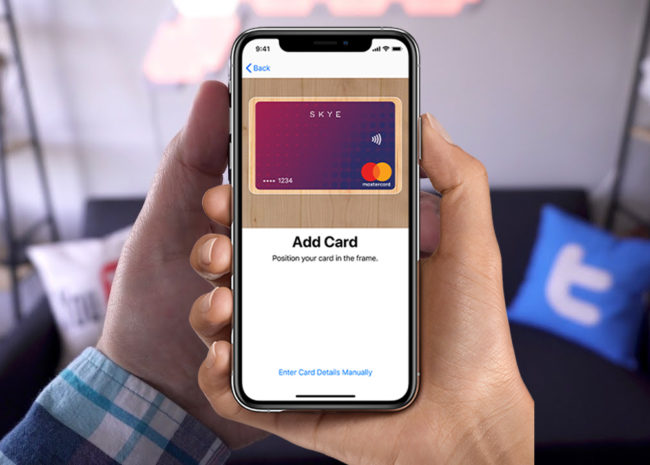
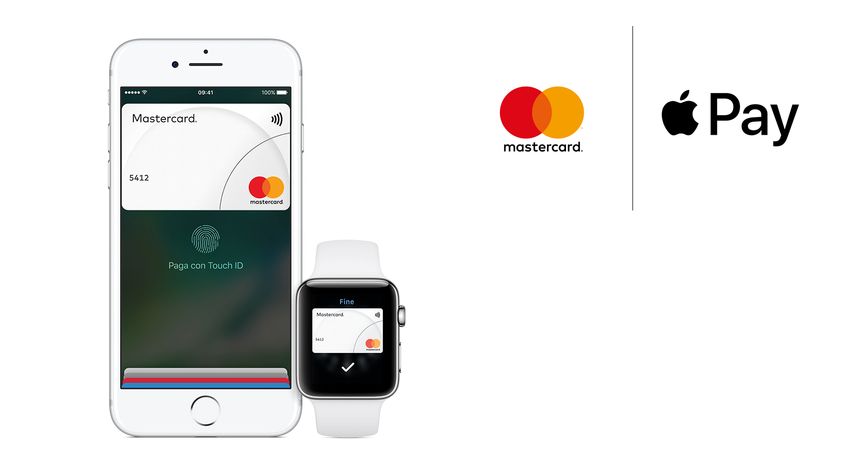
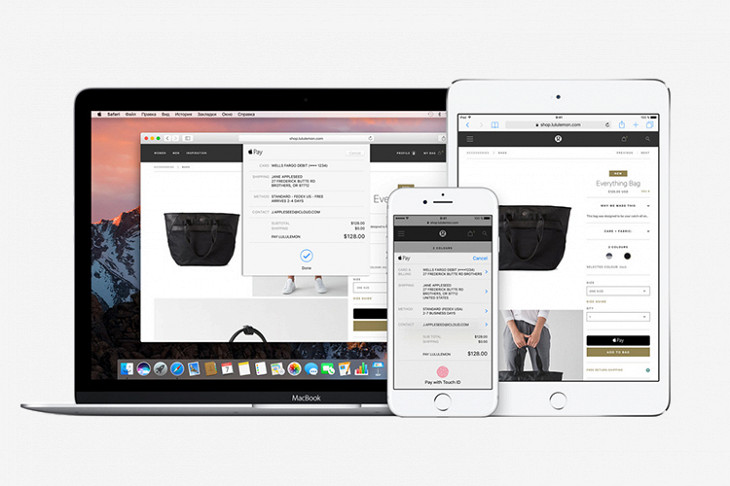


 Вначале нужно ее удалить. Нужно зайти в раздел «Wallet» или «Wallet
Вначале нужно ее удалить. Нужно зайти в раздел «Wallet» или «Wallet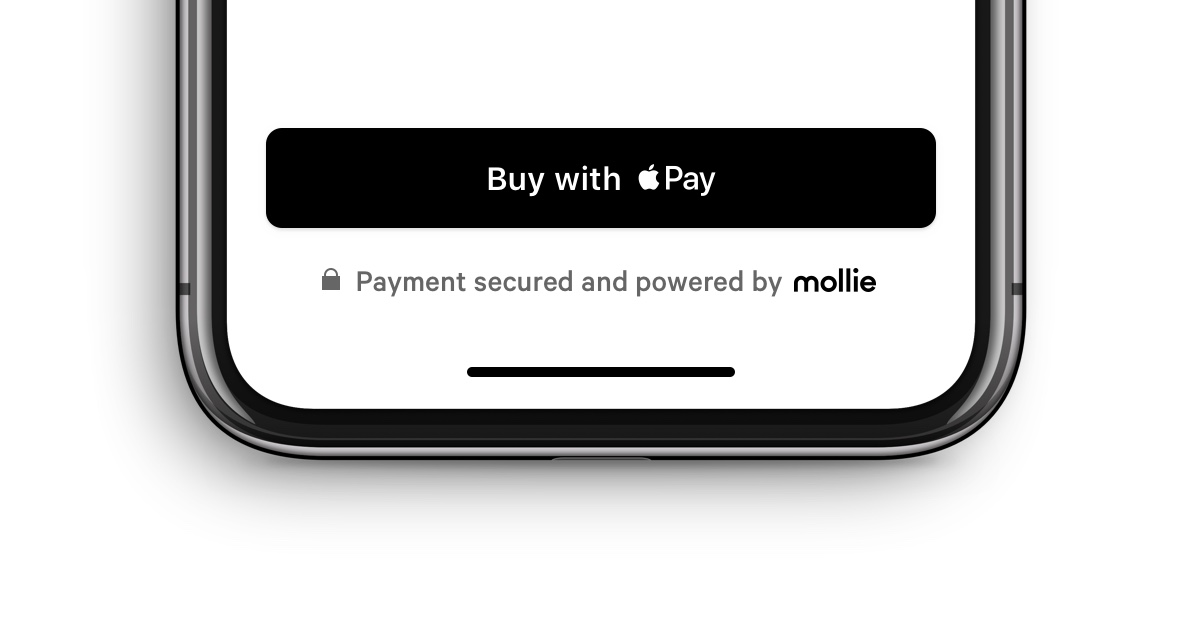


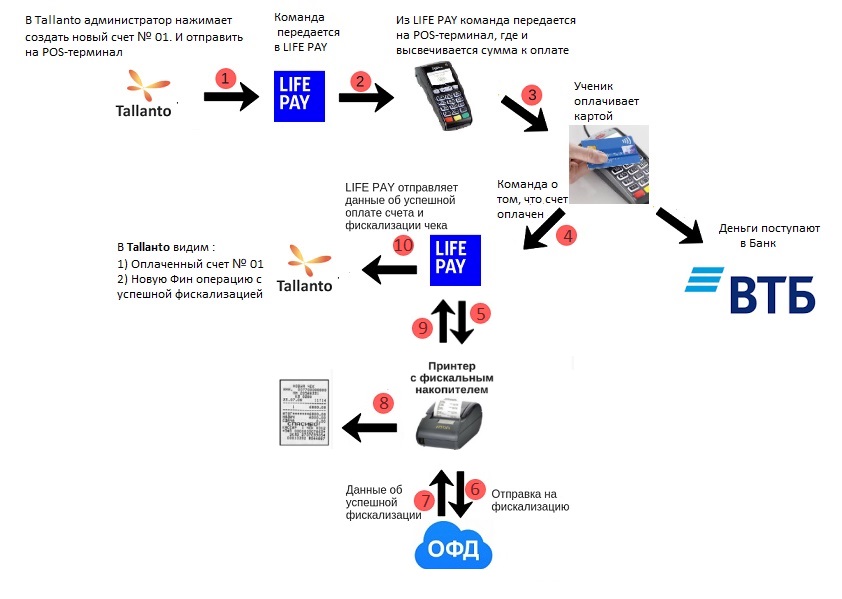 Этот процесс может занять несколько минут.
Этот процесс может занять несколько минут.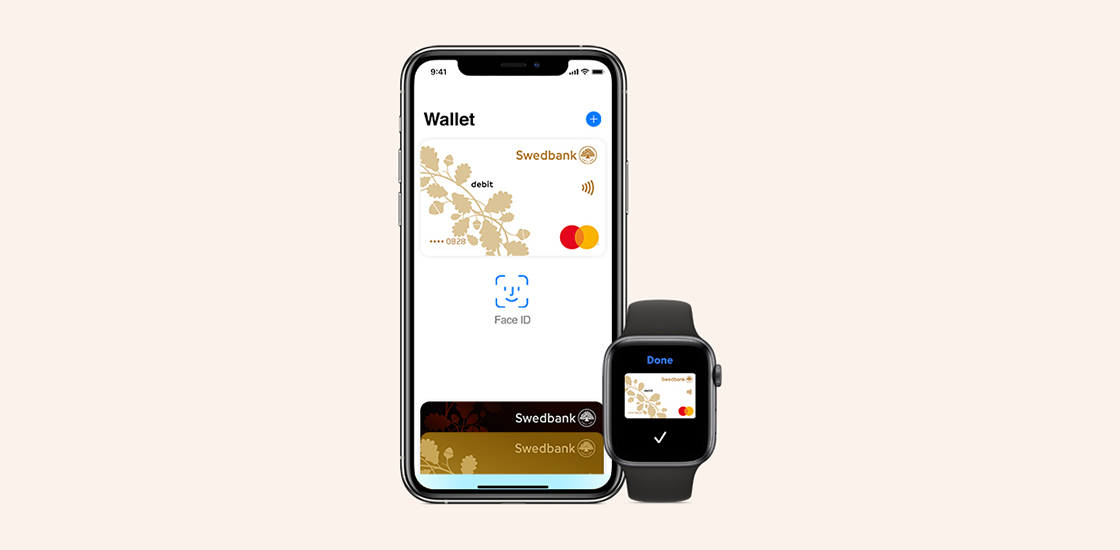
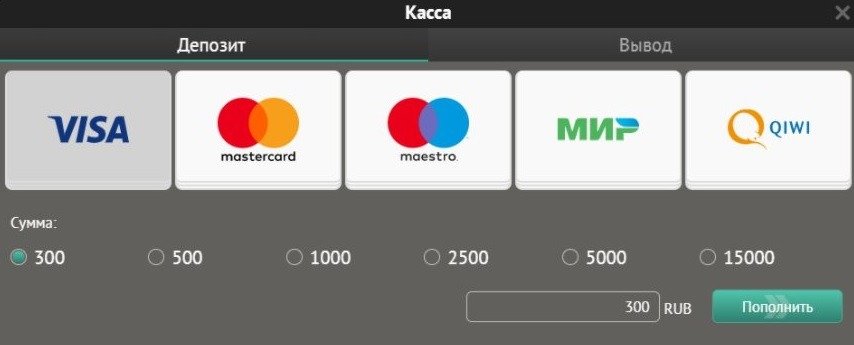 Кредитная или дебетовая карта China UnionPay необходима для покупки или пополнения транзитной карты для континентального Китая.
Кредитная или дебетовая карта China UnionPay необходима для покупки или пополнения транзитной карты для континентального Китая. ..
..